Como todas as linguagens, Python tem seus tipos de variáveis. A maioria já é conhecida das pessoas (string, numérica, etc.), mas há algumas novidades em termos de listas. Neste post, veremos como identificar o tipo da variável, algumas manipulações simples que podem ser feitas com cada tipo e os diferentes tipos de listas.
STRING, INT E FLOAT
Primeiro, vamos ver como identificar que temos uma string. No Python, assim como no SAS e em outras linguagens, esta variável pode ser passada com aspas simples ou duplas. Já os tipos numéricos, são o int – número inteiro – e o float – número com decimais. Abaixo, temos os quatro exemplos e o print retirado do Jupyter*:
type("String");
type('String');
type(2);
type(2.00);
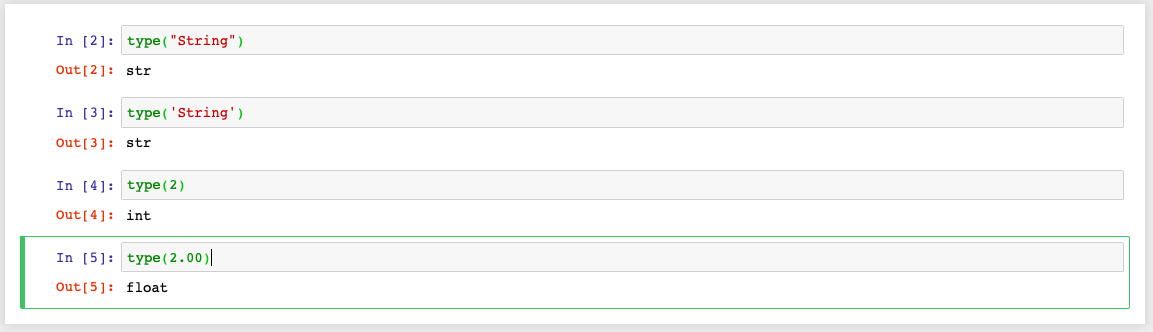
CONJUNTOS DE ELEMENTOS
Além dos tipos mais comuns, citados anteriormente, você provavelmente vai se deparar com listas (list) e tuplas (tuple) no caminho. São dois tipos bem parecidos e que nada mais são do que agregados de vários elementos. Porém, a lista é um conjunto ordenado e mutável. Enquanto isso, a tupla é um conjunto ordenado e imutável. A diferença na hora de declarar é que para a tupla se usa parênteses e para a lista deve ser utilizado colchetes:
# cria um objeto exemplo_tupla = (100, 200, 300) # verifica o tipo de objeto type(exemplo_tupla) # cria outro objeto exemplo_lista = [100, 200, 300] # verifica o tipo deste outro objeto type(exemplo_lista)
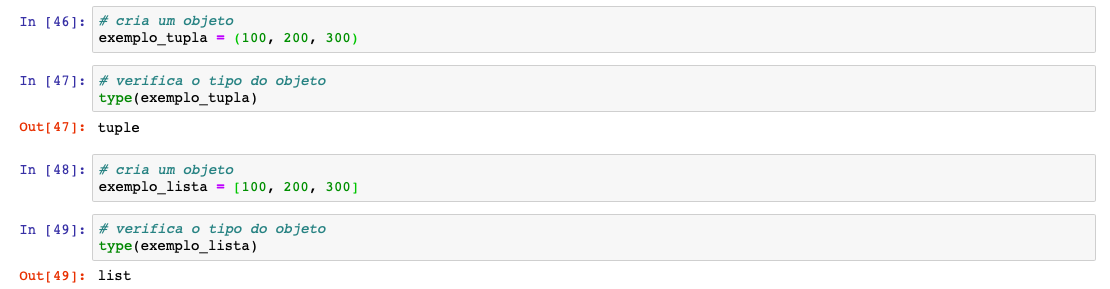
Podemos ver claramente a diferença entre os dois quando utilizamos o comando append, que tem como função anexar um novo elemento ao conjunto:
exemplo_tupla.append(500) exemplo_lista.append(500) exemplo_lista
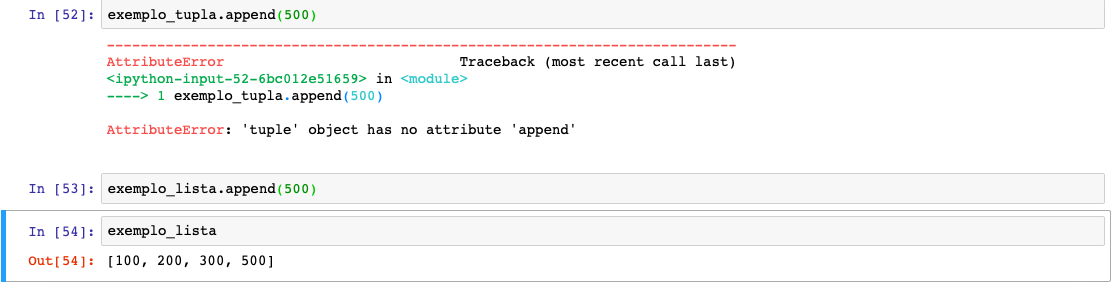
Como podemos ver, o append só conseguiu acrescentar o elemento ‘500’ à lista.
Para acessar um elemento de uma lista ou uma tupla, deve-se indicar o nome do conjunto e a posição do elemento deve estar entre colchetes. Entretanto, a ordenação tem inicío no 0 e termina em n-1, sendo n o número de elementos do conjunto:
# 1o elemento da tupla exemplo_tupla[0] # 3o elemento da tupla exemplo_tupla[2] # 4o elemento da lista exemplo_lista[3]
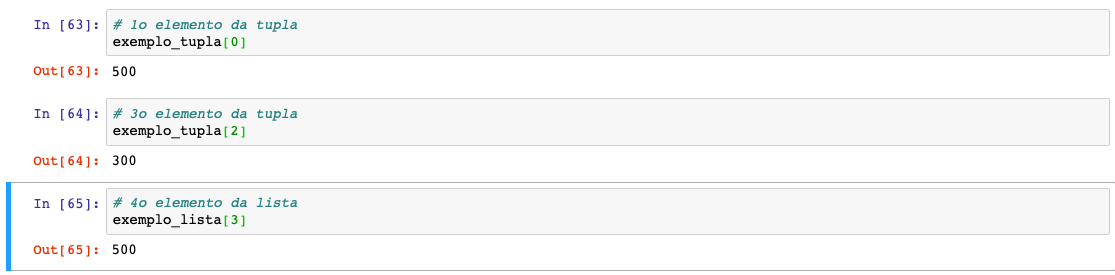
Nas listas, é possível alterar os elementos:
exemplo_lista[0] = 0 exemplo_lista

Novamente, isso não funcionará para duplas, pois elas são imutáveis.
SETS E DICTIONARIES
Temos ainda dois casos de conjuntos que não possuem ordenação, os sets e os dictionaries. Um set – que poderia ser traduzido como conjunto – é um conjunto sem ordenação e sem indexação. Ele é escrito entre chaves:
exemplo_set1 = {"casa", "bola", "gato"}
exemplo_set2 = {1, 2, 3}

Por não ser indexado, você não consegue acessar os seus elementos da mesma forma que faz para listas e tuplas (utilizando a posição do elemento entre colchetes). No entanto, você pode checar se um objeto está no conjunto em questão, basta utilizar o print…in..:
print(3 in exemplo_set2) print(4 in exemplo_set2)

Outras diferenças para lista/tupla, é que no set não é possível alterar os elementos. Além disso, para adicionar um elemento, ao invés de utilizar o append, deve-se utilizar o add:
exemplo_set1.add("escola")
exemplo_set1

Um dictionary – que também teria uma tradução direta, dicionário – é semelhante ao set, porém, ele pode ser alterado. Eles também são escrito em chaves, mas devem ter chaves de identificação (análogo ao título da coluna de uma tabela) e os valores referentes a cada chave. Atenção, valor não quer dizer número aqui. Veja um exemplo:
exemplo_dictionary1 = {
"Nome": "Yukio",
"Cargo": "Consultor",
"Id": 12345
}
exemplo_dictionary1

Se você quiser acessar algum dos elementos, basta chamar pela chave de identificação entre colchetes:
exemplo_dictionary1["Nome"]

Estes são os tipos de objetos que você precisa ter conhecimento para trabalhar em Python. Obviamente, o tema não está esgotado e há MUITO o que abordar no blog. Estou evoluindo no conteúdo em Python, que sempre foi deixado um pouco de lado, mas que não deixa de ser importante para cientistas de dados, dada a relevância que a linguagem tem adquirido.
Uma pequena nota aqui: quando escrevemos diversas linhas de código em uma única célula do Jupyter Notebook, ao executarmos o script, o código irá apresentar somente o último output. Porém, você pode reverter este problema utilizando o print. Veja abaixo, um exemplo sem e com o comando:

* Como ainda não uso o Python com tanta frequência, estou escolhendo ainda qual melhor ambiente para se programar. Estou tentando o Jupyter agora, mas quem iniciou com o Rodeo, pode continuar com ele que vai dar na mesma. Algumas dicas a respeito do Jupyter você encontra em Uma Brevíssima Introdução ao Anaconda e o Jupyter Notebook.
E aí, curtiu o post?
E aí? Gostou do conteúdo? Se inscreva para receber todas as novidades. Deixe seu e-mail em INSCREVA-SE na barra à direita, logo abaixo de pesquisar. E, por favor, não deixe de comentar, dar seu feedback e, principalmente, compartilhar com seus amigos. De verdade, isso faz toda a diferença. Além disso, você também pode acompanhar mais do meu trabalho seguindo a conta de Twitter @UniDosDados, no Instagram @universidadedosdados ou por alguma das redes que você encontra em Sobre o Estatsite / Contato, como meu canal de Youtube Canal Universidade dos Dados.
Aproveite e adquira sua camiseta de data science na LOJA DA UNIVERSIDADE DOS DADOS. Vai ficar estiloso e me ajudar neste projeto!
BONS ESTUDOS!